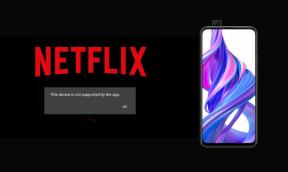תיקון: Rainbow Six Siege לא יופעל או לא נטען במחשב
Miscellanea / / July 29, 2022
של טום קלנסי Rainbow Six Siege הוא הפרק האחרון של משחק הווידאו היריות בגוף ראשון טקטי מרובי משתתפים מקוון מאת Ubisoft Montreal. הוא הושק בדצמבר 2015 וזמין לפלטפורמות PlayStation 4, Xbox One, PlayStation 5, Xbox Series X|S ו-Windows. לאחר העדכון האחרון, מספר שחקני מחשב מתמודדים עם בעיות במשחק Rainbow Six Siege מלבד קריסות, לאגים, גמגומים, נפילות פריים ועוד. כשזה מגיע למצור של Rainbow Six לא משגר או אי טעינה במחשב Windows, מספר שחקנים מתמודדים עם זה ללא קשר אם המחשב חזק.
לאחר המתנה של כמה שנים, שחקנים מעוניינים יכולים כעת לשחק את הגרסה המלאה של המשחק בחינם במחשב האישי, וזה יתרון גדול. עם זאת, זה הופך לאחת הבעיות הנפוצות ביותר בימינו להיתקל בבעיה של אי-השקת משחק המחשב בגלל כמה סיבות אפשריות. ואילו אם נדבר על משחק Rainbow Six Siege בעיית לא טעינה, זה כנראה קורה עם משתמשי Steam לפי דיווחי הפורום המקוון.

תוכן העמוד
-
תיקון: Rainbow Six Siege לא מגיב או נטען במחשב
- 1. הפעל את ה-Launcher כמנהל
- 2. עדכן מנהלי התקנים גרפיים
- 3. סיום תהליכי רקע
- 4. השבת שכבת Steam
- 5. השבת את כניסת Steam
- 6. הפעל את המשחק במצב חלונות
- 7. השבת את DirectX 12
- 8. הגדר את התקן העיבוד הנכון
- 9. השבת רינדור מרובה הליכי
- 10. כבה את הגנת אנטי וירוס
- 11. תיקון קבצי משחק
- 12. עדכון Rainbow Six Siege
תיקון: Rainbow Six Siege לא מגיב או נטען במחשב
למרבה המזל, כמה דרכים לעקיפת הבעיה מוזכרות להלן כדי לתקן בקלות את בעיית אי-ההפעלה או אי-טעינה. אז, בלי לבזבז עוד זמן, בואו נקפוץ לזה.
1. הפעל את ה-Launcher כמנהל
ראשית, עליך לנסות להפעיל את משגר המשחקים כמנהל מערכת ב-Windows כדי לאפשר לתוכנית המשגר ולקובצי המשחק לפעול כהלכה. אם לא מפעילים את המשחק או הלקוח כמנהל מערכת, אתה עלול למצוא את זה די קשה להימנע מקריסות או אי הפעלת בעיות הדורשות גישת UAC (בקרת חשבון משתמש). הקפד לבצע את השלבים הבאים כדי לעשות זאת:
- מקש ימני עַל משגר משחקי Steam/Epic קובץ קיצור exe במחשב.
- כעת, בחר נכסים > לחץ על תְאִימוּת לשונית.

פרסומות
- הקפד ללחוץ על הפעל תוכנית זו כמנהל מערכת תיבת סימון כדי לסמן אותו.
- לחץ על להגיש מועמדות ובחר בסדר כדי לשמור שינויים.
- כעת, אתה יכול פשוט ללחוץ פעמיים על קובץ ה-exe של המשחק כדי להפעיל אותו.
אתה יכול גם לבצע את אותם השלבים עבור קובץ ההפעלה של משחק Rainbow Six Siege כדי להבטיח שליישום המשחק יש גישת UAC.
2. עדכן מנהלי התקנים גרפיים
הקפד לעדכן את מנהל ההתקן הגרפי שלך במחשב מכיוון שמנהל התקן GPU מיושן עלול להפעיל בעיות מרובות עם השקת המשחק. כדאי לנסות לבדוק את עדכון מנהל ההתקן הגרפי ולהתקין אותו (אם זמין). לעשות את זה:
- מקש ימני על תפריט התחל לפתוח את תפריט גישה מהירה.
- לחץ על מנהל התקן מהרשימה כדי לפתוח את הממשק.
- עכשיו, תצטרך לחץ לחיצה כפולה עַל מתאמי תצוגה כדי להרחיב אותו.

- לאחר מכן מקש ימני בכרטיס המסך הייעודי הפעיל.
- לאחר מכן, לחץ על עדכן דרייבר > בחר חפש אוטומטית מנהלי התקנים.
- המערכת תבדוק אוטומטית את העדכון הזמין.
- עדכון יוריד ויתקין באופן אוטומטי את הגרסה העדכנית ביותר אם זמין.
- לאחר שתסיים, הקפד להפעיל מחדש את המחשב כדי להחיל את השינויים.
אם אינך מוצא שום עדכון, אתה יכול ללכת לאתר הרשמי של הכרטיסים הגרפיים ולחפש ידנית את העדכון. אם במקרה, גרסה חדשה זמינה, פשוט הורד את הקובץ למחשב האישי שלך והתקן אותו. אתה יכול למצוא את הקישור לאתר היצרן הרשמי למטה.
פרסומות
- Nvidia GPU
- AMD GPU
- אינטל GPU
3. סיום תהליכי רקע
הקפד לסיים את תהליך הרקע במערכת שלך מכיוון שמשימות מיותרות עלולות בקלות להטריד את היישומים הרעבים למשאבים לפעול כהלכה. אם במקרה, המערכת שלך הופכת לפגרת או איטית, משאבי המערכת הולכים ומתמעטים באותו הרגע. כדי להסיר תהליכים לא רצויים:
- ללחוץ Ctrl + Shift + Esc מקשי קיצור במקלדת לפתיחה מנהל משימות.

- הקלק על ה תהליכים לשונית > הקפד לבחור את המשימה שברצונך לסגור בנפרד.
- לאחר מכן לחץ על סיום משימה לסגור אותו.
- כאמור, בצע את אותם השלבים עבור כל משימה שברצונך לסגור.
- בסיום, סגור את חלון מנהל המשימות והפעל מחדש את המחשב.
4. השבת שכבת Steam
מספר שחקנים מושפעים החלו לדווח כי שכבת-על Steam פועלת ברקע מה שמטריד הרבה. אפליקציות שכבת-על בתוך המשחק עשויות לצרוך משאבי מערכת גבוהים יותר, מה שעלול להפעיל בקלות בעיות עם השקת המשחק.
פרסומות
- פתח את ה קִיטוֹר לקוח > עבור אל סִפְרִיָה.
- עַכשָׁיו, מקש ימני עַל Rainbow Six Siege > בחר נכסים.
- פנה אל ה כללי סעיף > כאן רק בטל את הסימון ה הפעל את שכבת ה-Steam במהלך המשחק תיבת סימון.
- חזור אל סִפְרִיָה > השקה Rainbow Six Siege כדי לבדוק אם המשחק עדיין לא מופעל.
5. השבת את כניסת Steam
כמה שחקנים אכן מצאו את הטריק הזה שימושי כדי פשוט להשבית את אפשרות קלט Steam על ידי ביצוע השלבים שלהלן. זה איכשהו מתקן את המשחק שלא הופעל או תקוע בבעיית מסך הטעינה. לעשות את זה:
- הפעל את קִיטוֹר לקוח > עבור אל סִפְרִיָה.
- מקש ימני עַל Rainbow Six Siege > לחץ על בקר.
- מַעֲרֶכֶת 'החלפת מצור של Rainbow Six Siege' ל 'השבת קלט Steam'.
- לבסוף, עליך לנסות להפעיל את המשחק שוב כדי לבדוק את הבעיה.
6. הפעל את המשחק במצב חלונות
אם במקרה, נראה שהמשחק קורס הרבה אז אתה יכול לנסות להגדיר את מצב התצוגה לחלונות ממסך מלא. לעשות את זה:
- הקלק על ה סמל של Windows כדי לפתוח את תפריט התחל > הקלד %LOCALAPPDATA% בסרגל החיפוש ופתח אותו.
- עבור אל התיקיה %LOCALAPPDATA% > חפש את 'פרוספקט' תיקייה.
- פתח את התיקיה המוזכרת ועבור אל נשמר > Config > WindowsNoEditor מַדרִיך.
- תחת התיקיה WindowsNoEditor, תמצא קובץ בשם 'הגדרות משתמש משחק'.
- פתח את קובץ הגדרות המשתמש באמצעות כל עורך טקסט > הגדר 'FullscreenMode=1' ל 'FullscreenMode=0' כדי לשמור שינויים.
- לבסוף, נסה להפעיל את המשחק שוב כדי לבדוק את הבעיה.
7. השבת את DirectX 12
אתה יכול לנסות לכבות אותו אם אתה משתמש ב-DirectX 12 במחשב. מכיוון שגרסת DirectX 12 היא העדכנית ביותר שזמינה עבור Windows, ייתכן שאיכשהו תצורת המחשב שלך אינה מסוגלת להפעיל אותה. כדי לכבות את זה:
- פשוט פנה אל הגדרות > וִידֵאוֹ > הגדר 'אפשר DX12' ל 'כבוי'.
- הפעל מחדש את Rainbow Six Siege משחק לאחר החלת שינויים.
8. הגדר את התקן העיבוד הנכון
הקפד לבחור את מכשיר העיבוד הנכון מתפריט הגדרות המשחק שתוכל למצוא למטה. כדי לעשות זאת:
- פתח את לקוח Steam ולאחר מכן הפעל את Rainbow Six Siege משחק > עבור אל הגדרות וידאו תפריט מהמשחק.
- לך ל 'התקן עיבוד נבחר' > בחר את ה-GPU הייעודי שלך. [אל תשאיר את זה ל'ברירת מחדל']
- לאחר שתסיים, הפעל מחדש את המשחק כדי לשמור שינויים.
9. השבת רינדור מרובה הליכי
נראה שבתפריט הגדרות הווידאו במשחק בכותרת Rainbow Six Siege מופעלת אפשרות רינדור מרובה חוטים, איכשהו מתנגש עם המשחק שקורס לעתים קרובות למדי. הקפד להשבית את אפשרות העיבוד מרובה הליכי מתפריט המשחק כדי לנסות לפתור את הבעיה. בעוד שאם אתה משתמש במעבד AMD, כבה אותו והפעל מחדש את המשחק כדי להחיל שינויים.
10. כבה את הגנת אנטי וירוס
פרסומת
עליך לנסות לכבות את ההגנה של Windows Defender במחשב שלך כדי לוודא שאין תוכנת אנטי-וירוס שחוסמת את קבצי המשחק לפעול כהלכה. כדי לכבות את זה:
- ללחוץ Windows + I מקשי קיצור כדי לפתוח את הגדרות Windows תַפרִיט.
- לחץ על עדכון ואבטחה > לחץ על אבטחת Windows מהחלונית השמאלית.
- כעת, לחץ על פתח את Windows Security לַחְצָן.
- לך ל הגנה מפני וירוסים ואיומים > לחץ על נהל הגדרות.
- לאחר מכן, תצטרך פשוט לכבות ה הגנה בזמן אמת לְמַתֵג.
- אם תתבקש, לחץ על כן להמשיך הלאה.
אם אתה משתמש בתוכנת אנטי-וירוס אחרת במחשב האישי שלך, כבה אותה. עם זאת, אם אינך מעוניין להשבית את תוכנת האנטי-וירוס במחשב, אתה יכול פשוט לרשום את קבצי המשחק לתוכנת האנטי-וירוס. לעשות את זה:
- פתח את ה קִיטוֹר לקוח > עבור אל סִפְרִיָה.
- לחץ על Rainbow Six Siege מרשימת המשחקים המותקנים.
- כעת, לחץ על סמל הגדרות ליד דף המשחק Rainbow Six Siege.
- לחץ על לנהל > עבור אל עיין בקבצים מקומיים.
- לאחר מכן, פתח את פרוספקט תיקיה > בינאריים > Win64.
- אתה תגלה קובץ 'Prospect-Win64-Shipping' תחת תיקיית Win64.
- הקפד ללחוץ כדי לבחור את הקובץ ולאחר מכן להוסיף אותו לרשימה.
- אתה טוב ללכת.
11. תיקון קבצי משחק
קבצי משחקים פגומים או חסרים במחשב יכולים בסופו של דבר לעורר בעיות מרובות בהשקת המשחק או בביצועים כלשהם. כדי לעשות זאת:
עבור Steam:
- הפעל את קִיטוֹר לקוח > לחץ על סִפְרִיָה.
- מקש ימני עַל Rainbow Six Siege מרשימת המשחקים המותקנים.
- עכשיו, לחץ על נכסים > עבור אל תיקים מקומיים.

- לחץ על אמת את תקינות קובצי המשחק.
- תצטרך לחכות לתהליך עד שהוא יסתיים.
- לאחר שתסיים, פשוט הפעל מחדש את המחשב.
ל-Epic Games Launcher:
- פתח את ה משגר המשחקים האפי > לחץ על סִפְרִיָה.
- הקלק על ה סמל שלוש נקודות שֶׁל Rainbow Six Siege.
- לחץ על תאשר, וזה יתחיל לאמת את קבצי המשחק.
- המתן לסיום התהליך והפעל מחדש את המשגר.
- זה אמור לתקן את בעיית התרסקות Rainbow Six Siege במחשב האישי שלך.
12. עדכון Rainbow Six Siege
אם אף אחת מהשיטות לא עבדה עבורך, בדוק את עדכון המשחק Rainbow Six Siege מכיוון שגרסת משחק מיושנת עשויה להכיל באגים או בעיות יציבות. לכן, אם לא עדכנת את המשחק שלך במשך זמן מה, בצע את השלבים הבאים כדי לבדוק אם יש עדכונים ולהתקין את העדכון האחרון.
עבור Steam:
- פתח את ה קִיטוֹר לקוח > עבור אל סִפְרִיָה > לחץ על Rainbow Six Siege מהחלונית השמאלית.
- זה יחפש אוטומטית את העדכון הזמין. אם יש עדכון זמין, הקפד ללחוץ על עדכון.
- המתן זמן מה להתקנת העדכון > בסיום, סגור את לקוח Steam.
- לבסוף, הפעל מחדש את המחשב כדי להחיל שינויים ולהפעיל את המשחק שוב.
ל-Epic Games Launcher:
- פתח את ה משגר המשחקים האפי > פנה אל סִפְרִיָה.
- כעת, לחץ על סמל שלוש נקודות שֶׁל Rainbow Six Siege.
- ודא ש עדכון אוטומטי אפשרות היא נדלק.
זהו, חבר'ה. אנו מניחים שהמדריך הזה היה מועיל לך. לשאלות נוספות, תוכל להגיב למטה.

![שיטה קלה להנחלת אור חכם MTC באמצעות Magisk [אין צורך ב- TWRP]](/f/966aad5891fef34d15466743b8376c84.jpg?width=288&height=384)